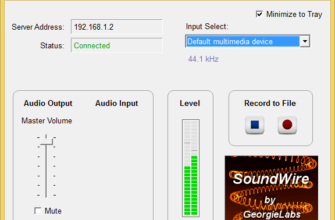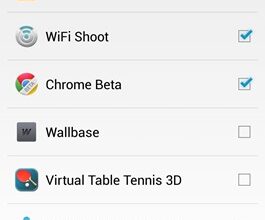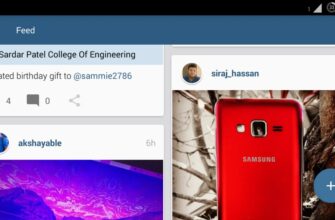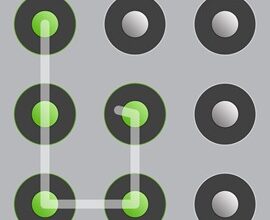Zdjęcia Google to jeden z niewielu produktów Google, który jest powszechnie lubiany przez użytkowników systemów iOS i Android. Firma często aktualizuje swoją aplikację Zdjęcia dla Androida, dodając nowe funkcje. Ostatnio dodano do aplikacji funkcję ekspresowego tworzenia kopii zapasowych dla Indii. Tryb ekspresowy tworzy kopię zapasową skompresowanej wersji zdjęć przy użyciu tak małej ilości danych, jaką wybierze użytkownik. Zdjęcia Google dla systemu Android zyskują nową funkcję, która pozwoli użytkownikom łatwo przycinać dokumenty. Funkcja automatycznego kadrowania będzie działać podobnie do tego, co oferują takie aplikacje, jak CamScanner, Microsoft Office Lens i tryb skanowania w usłudze Google Drive.
Nowe “Kadrowanie & Dostosuj” funkcja faktycznie pojawi się jako sugestie, gdy aplikacja wykryje przesłany dokument lub paragon. Krótko mówiąc, ustawienie kadrowania będzie wyskakiwało automatycznie, a użytkownicy nie będą mogli używać go ręcznie. To jest podobne do tego, jak sugerowane działania takie jak popraw jasność, obracanie zdjęć i zmiana koloru są wyświetlane dla odpowiednich zdjęć w Zdjęciach Google. Te działania są zasilane przez uczenie maszynowe i dlatego nie są dostępne jako zwykła funkcja wewnątrz aplikacji.
Jak przyciąć dokumenty w Zdjęciach Google
Nowy! Wycinanie dokumentów jednym stuknięciem. Rozwijając się w tym tygodniu na Androida, możesz zobaczyć sugestie, aby przyciąć zdjęcia dokumentów, aby usunąć tła i oczyścić krawędzie. pic.twitter.com/mGggRyb3By
— Zdjęcia Google (@googlephotos) 28 marca 2019 r
Sugestia kadrowania zostanie wprowadzona w tym tygodniu dla użytkowników Androida. Jak już wspomnieliśmy, aplikacja wyświetla tę funkcję jako sugestię tylko dla zdjęć, które uzna za odpowiednie. Użytkownicy mogą po prostu stuknąć przycisk “Kadruj i dopasuj”, aby automatycznie dopasować krawędzie dokumentu za jednym stuknięciem. Akcja kadrowania ma również opcje ręcznego obracania, dostosowywania narożników i koloru, aby dokument był czarno-biały.